Cómo eliminar el perfil MDM de tu iPad sin perder datos
Actualmente, muchas organizaciones utilizan soluciones MDM para mejorar su ciberseguridad. Los dispositivos móviles que utilizan las organizaciones están controlados por soluciones MDM y gestionados por administradores de TI. Si tiene un iPad bloqueado por una solución MDM, algunas acciones estarán prohibidas, como cambiar la contraseña del ID de Apple, descargar categorías específicas de aplicaciones, etc. Esta guía explica cómo... eliminar MDM de un iPad con la contraseña de administrador, código de bypass o sin contraseña.
CONTENIDO DE LA PAGINA:
Parte 1: Qué preparar antes de eliminar MDM del iPad
Antes de eliminar el MDM de tu iPad, es importante seguir algunos pasos para garantizar un proceso sin problemas. Ten en cuenta que restablecer la configuración de fábrica no elimina el perfil MDM de tu iPad.
Realizar una copia de seguridad del iPad en iCloud
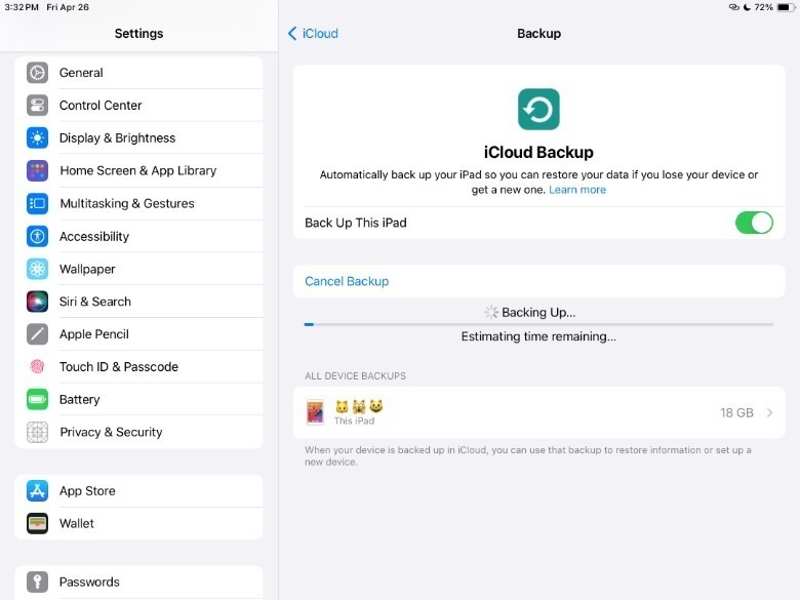
Paso 1: Abra la Configuración aplicación en tu iPad.
Paso 2: Conecte su iPad a una red Wi-Fi estable.
Paso 3: Toca tu perfil y ve a iCloud.
Paso 4: Haga clic en icloud de copia de seguridad en la sección Copias de seguridad de dispositivos .
Paso 5: Toque en el Copia ahora .
Nota: Si desea realizar una copia de seguridad de su dispositivo automáticamente, active Haga una copia de seguridad de este iPad.
Realizar una copia de seguridad del iPad en la computadora
Paso 1: Conecta tu iPad a tu computadora con un cable USB.
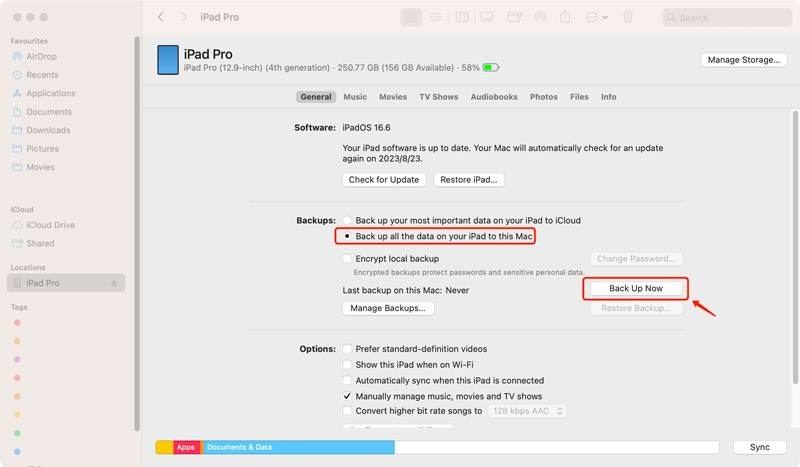
Paso 2: Abre la última versión de iTunes en Windows. En macOS Catalina o posterior, abre el Finder. En macOS Mojave o anterior, ejecuta iTunes.

Paso 3: Una vez que se detecte su iPad, haga clic en el Móvil en la esquina superior izquierda de iTunes. Luego, ve a la Resumen .
En el Finder, haga clic en el nombre de su iPad en la barra lateral y vaya a General.
Paso 4: Seleccione Este computador or Haz una copia de seguridad de todos los datos de tu iPad en este Mac en la sección Copias de seguridad .
Paso 5: Finalmente, haga clic en Copia ahora .
Parte 2: Cómo eliminar MDM del iPad con contraseña de administrador
Con una contraseña de administrador, puedes eliminar tu perfil MDM Directamente desde tu iPad. Puedes solicitar una contraseña de administrador a los administradores de TI de tu organización. Este método no requiere software ni hardware adicional.
Paso 1: Ejecute el Configuración aplicación desde su pantalla de inicio.
Paso 2: Vaya al General .
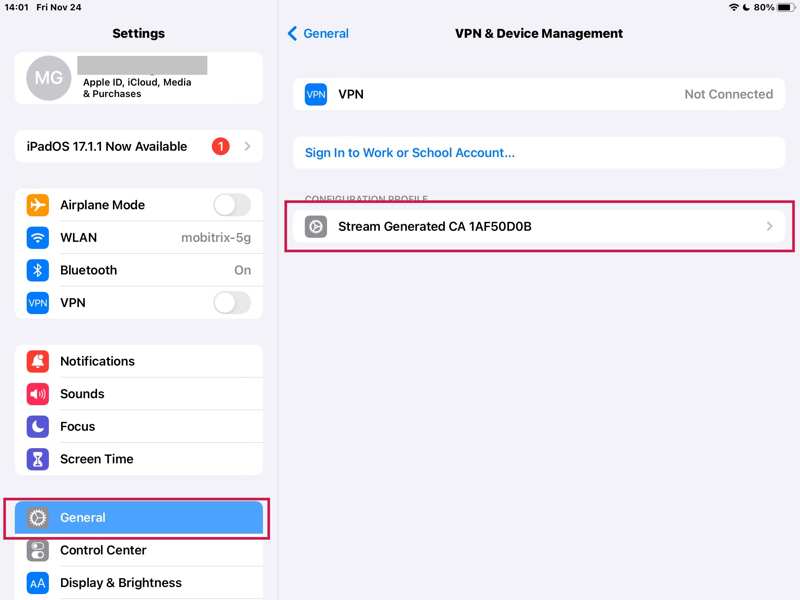
Paso 3: Selecciona Administración de dispositivos y VPN.
Paso 4: Busque el perfil MDM no deseado y tóquelo.
Paso 5: Toque en el quitar Perfil .
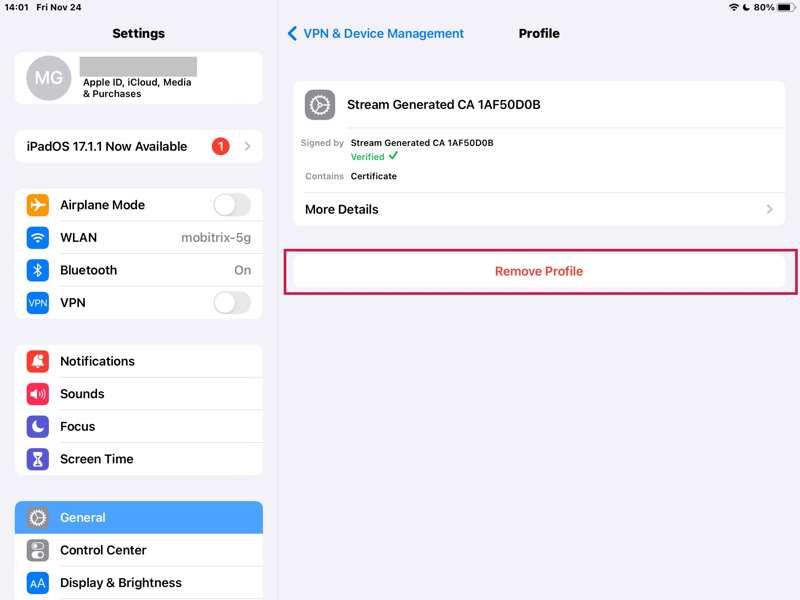
Paso 6: Ingrese la contraseña de administrador cuando se le solicite.
Paso 7: Por último, confirma que deseas eliminar MDM en tu iPad.
Parte 3: Cómo eliminar MDM del iPad con un código de omisión
Otro método para omitir la MDM en un iPad gratis es usar un código de omisión. Al registrarte en una solución MDM en tu dispositivo, esta te proporciona un código de omisión. Si aún recuerdas el código, puedes usarlo para eliminar el perfil de administración móvil.
Paso 1: Vaya al Configuración aplicación en tu iPad.
Paso 2: Escriba el General .
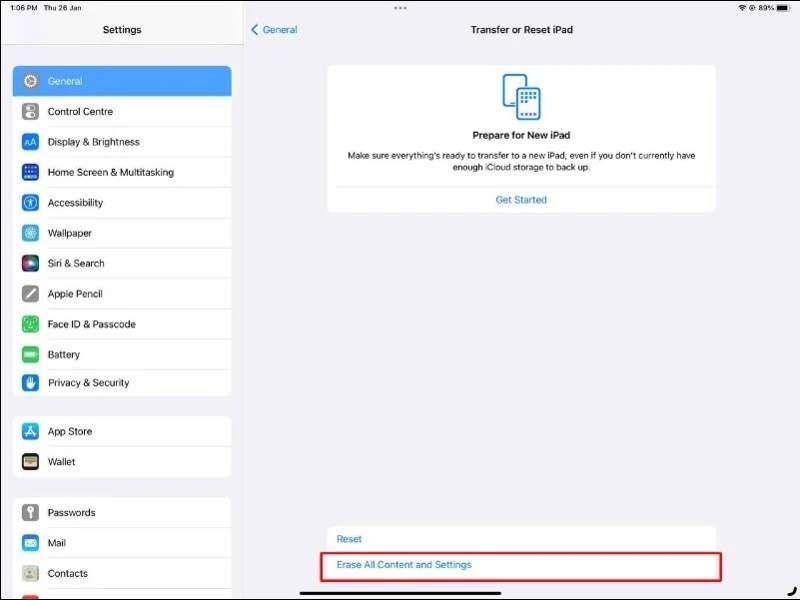
Paso 3: Toque en el Transferir o restablecer iPad .
Paso 4: Selecciona Borrar contenidos y ajustes.
Paso 5: Cuando se le solicite, ingrese el código de acceso de su iPad o la contraseña de su ID de Apple.
Paso 6: Finalmente, golpea Borrar ahora para confirmar el borrado de su dispositivo.
Paso 7: Cuando termine, tu iPad se reiniciará.
Paso 8: Configúrelo siguiendo las instrucciones en pantalla.
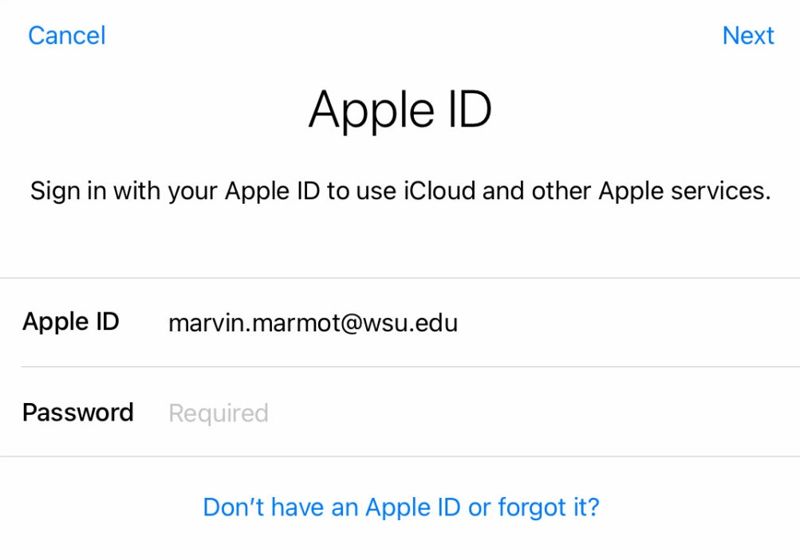
Paso 9: Cuando se le solicite que proporcione su cuenta de ID de Apple, conserve la ID de apple campo vacío e ingrese el código de bypass en el Contraseña .
Paso 10: Luego toque Siguiente y completar otros pasos de configuración.
Parte 4: Cómo omitir el MDM del iPad sin perder datos
Recuerda que restablecer la configuración de fábrica no elimina la MDM de un iPad. Si no tienes una contraseña de administrador ni un código de omisión, es difícil eliminar el perfil MDM. Algunas personas tienen que liberar sus dispositivos para eliminar la MDM. La desventaja es que el proceso requiere conocimientos técnicos. Además, tu dispositivo y tus datos podrían dañarse durante el proceso. Otra desventaja es que perderás las actualizaciones oficiales de software de Apple.
La buena noticia es que tienes otra opción para evitar MDM en tu iPad sin necesidad de hacerle jailbreak a tu dispositivo. Desbloqueador de Apeaksoft iOS Es la mejor opción para trabajar en tu iPad. Permite eliminar la MDM de cualquier iPad sin contraseña ni otras restricciones. Además, su interfaz intuitiva facilita la navegación.
La forma más sencilla de omitir MDM desde un iPad sin contraseña
- Omitir MDM desde tu iPad con unos pocos clics.
- No requiere una contraseña de administrador ni el código de acceso de su iPad.
- Disponible en varias situaciones, incluido un iPad bloqueado.
- Ofrece funciones adicionales, como omitir el tiempo de pantalla.
- Admite las últimas versiones de iPadOS y modelos de iPad.
Descarga segura
Descarga segura

Cómo omitir MDM en tu iPad sin perder datos
Paso 1: Conéctate a tu iPad
Ejecute el mejor software para omitir MDM una vez instalado en su PC. Está disponible para Windows 11/10/8/7/XP/Vista. Existe otra versión para Mac OS X 10.7 o posterior. Conecte su iPad a su PC con un cable Lightning. Si conecta ambos dispositivos por primera vez, toque el... Confianza Pulsa el botón en la pantalla para que tu PC confíe en ti. El software puede detectar tu iPad automáticamente.

Paso 2: Evitar MDM en tu iPad
Vaya al Quitar MDM desde la interfaz principal. Luego, haga clic en el botón Tus datos Botón. Ahora, te encontrarás con dos situaciones:
Situación 1: Buscar está deshabilitado
El software eliminará MDM de tu iPad inmediatamente.
Situación 2: Buscar está habilitado
Abre la app Ajustes en tu iPad y sigue las instrucciones en pantalla para desactivar Buscar mi iPad. El software funcionará correctamente.
Conclusión
Esta guía explica cómo conseguirlo Eliminación de MDM en tu iPad Con o sin contraseña. No hagas jailbreak a tu dispositivo si no quieres perder datos. Con una contraseña de administrador, puedes eliminar la solución de administración móvil directamente de tu dispositivo. El código de bypass es otra opción. Apeaksoft iOS Unlocker es la solución definitiva para eliminar MDM de tu dispositivo. Si tienes alguna otra pregunta sobre este tema, escríbela debajo de esta publicación.
Artículos Relacionados
¿Quieres omitir MDM en Android? Puedes leer este artículo para comprobar si tu Android tiene MDM y luego aprender cómo evitarlo.
Puede conocer los 6 mejores software MDM rentables para administrar datos y controlar dispositivos móviles en su organización fácilmente.
Este artículo explica qué son MDM y MAM y analiza las diferencias entre MDM y MAM para la gestión de dispositivos y aplicaciones.
Aquí se proporciona la eliminación de MDM de iPhone, incluidos varios métodos que no requieren privilegios de administrador y se aplican a dispositivos personales y empresariales.

